 先日、瞬時にスクリーンショットを共有できる「Gyazo」の使い方!について記事を書きましたが今回はGyazoのGoogle Chrome拡張機能を使ってWebページを、すばやくスクリーンショット(共有する)する方法を紹介します。 Google Chromeを普段から使っている人は入れておいて損はないと思います。 Chrome拡張機能を使うにはGoogle Chromeをダウンロードする必要があります。 僕は普段からGoogle Chromeを使っていますが動作が軽くて、とても使いやすいブラウザです。 Google Chromeダウンロード→https://www.google.co.jp/chrome/browser/desktop/
先日、瞬時にスクリーンショットを共有できる「Gyazo」の使い方!について記事を書きましたが今回はGyazoのGoogle Chrome拡張機能を使ってWebページを、すばやくスクリーンショット(共有する)する方法を紹介します。 Google Chromeを普段から使っている人は入れておいて損はないと思います。 Chrome拡張機能を使うにはGoogle Chromeをダウンロードする必要があります。 僕は普段からGoogle Chromeを使っていますが動作が軽くて、とても使いやすいブラウザです。 Google Chromeダウンロード→https://www.google.co.jp/chrome/browser/desktop/
目次[表示]
Gyazoの拡張機能をGoogle Chromeにインストール
Chromeウェブストアへ行きGyazoの拡張機能をダウンロードします。 ダウンロード先→Gyazo拡張機能 このような画面が表示されるので赤枠で囲んであるCHROMEに追加をクリックします。 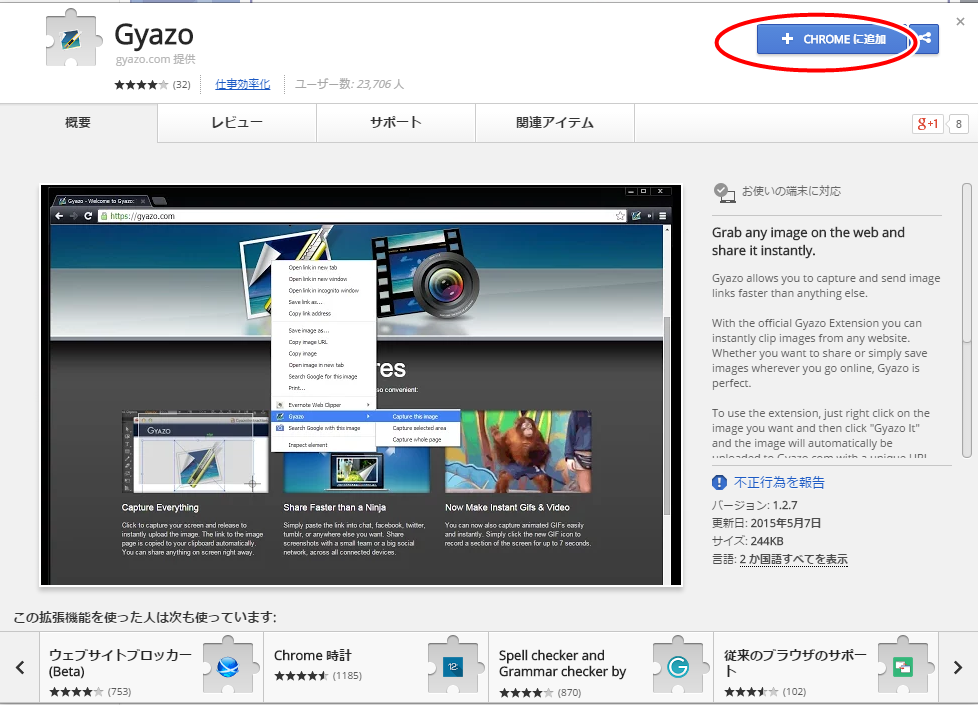 確認画面が表示されるので赤枠で囲んである追加をクリックします。
確認画面が表示されるので赤枠で囲んである追加をクリックします。  インストールが完了するとアドレスバーの右側にアイコンが表示されます。
インストールが完了するとアドレスバーの右側にアイコンが表示されます。 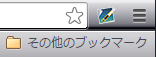
Gyazo(拡張機能)の使い方
キャプチャしたいWebページへ行きアドレスバーの右側にアイコン(Gyazo)をクリックします。 あとはキャプチャーを選択してクリックすればOKです。 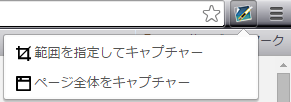 キャプチャーしたらGyazoに自動アップロードされます。 画面右下にアップロード画面が表示される
キャプチャーしたらGyazoに自動アップロードされます。 画面右下にアップロード画面が表示される 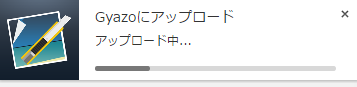 GyazoのChrome拡張機能はスクリーンショットのみ対応で動画撮影には対応していません。
GyazoのChrome拡張機能はスクリーンショットのみ対応で動画撮影には対応していません。
まとめ
GyazoのChrome拡張機能はWebページを、すばやくスクリーンショット(共有する)できる優れものです。 しかも無料でダウンロードできます。 意外と使える機能なので、おすすめですよ! photo credit: Inner Workings via photopin (license)